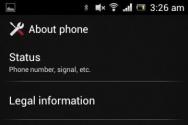Smart TV üçün media serveri. Pəncərələrdə bir DLNA serverini necə konfiqurasiya etmək, televizoru ev şəbəkəsinə qoşulur
Bu yazıda bir kompüterdə necə yaratmaq barədə bir daha demək istəyirəm (noutbuk, netbook) DLNA Server. Bu, TV-də filmlər və şəkilləri izləməyə, həmçinin kompüterinizdə olan musiqiyə qulaq asın.
Yalnız televizoru bir kompüterə bir kompüterə birləşdirin və ya eyni şəbəkəyə qədər birləşdirin, DLNA serverində işləyin və filmi və ya fotoşəkildə izləməyə başlayın.
Ancaq nəticədə, ağıllı paylaşma tətbiqi ilə ortaya çıxdı Bir çox problem var. Başlamaz, fərqli səhvlər verir və ya müstəqil olaraq bağlanır. Bu barədə yuxarıda olan linki məqaləyə buraxılan şərhlərdə bu barədə oxuya bilərsiniz.
Çox yaxşı və tamamilə pulsuz bir proqram var. "Ev media serveri (UPNP, DLNA, HTTP)"LG-dən və ya məsələn, Samsung-dan AllShare-dən əla bir paylaşmanın əla analoqudur.
"Ev media serveri (UPNP, DLNA, HTTP)" bu belə bir özüm universal proqramBir DLNA serverini idarə edə və DLNA texnologiyasını dəstəkləyən hər hansı bir TV-dən ona qoşula bilərsiniz (Və əgər bir Wi-Fi və ya bir şəbəkə bağlayıcısı varsa, bu texnologiyanı çox güman ki, dəstəkləyir). Prinsipcə, DLNA müştəri yalnız TV, lakin məsələn bir oyun bailium ola bilər.
Bu təlimat müxtəlif istehsalçılardan televizorlar üçün uyğundur: LG, Samsung, Toshiba, Sony və s. Markalı tətbiqlər ilə müqayisədə, "Ev media serveri (Upnp, DLNT)" kimi markalı tətbiqlər ilə müqayisədə çox sayda parametr var.
Bütün nüansları araşdırmayacağıq və yalnız istədiyiniz qovluqlara və ya disklərə paylaşmağı necə düşünəcəyik. Bir server necə yaradılır və bir TV-də DLNA texnologiyasından istifadə edərək bir film izləməyə necə başlamaq olar.
DLNA texnologiyası üçün televizoru birləşdirin
Proqramı qurmağa başlamazdan əvvəl, televizoru kompüter və ya dizüstü kompüterlə birləşdirməliyik. Artıq hər şeyə bağlıdırsa, məsələn, bir yönlendirici vasitəsi ilə növbəti elementə gedə bilərsiniz.
Bir noutbuk və bir televizoru şəbəkəyə bağlamalıyıq. Evdə bir marşruter varsa, kompüterinizi bu yönlendiriciyə, kabel vasitəsilə və ya Wi-Fi vasitəsilə bağlamaq kifayətdir, bunun fərqi yoxdur. Və televizoru eyni yönlendirişə qoşmalısınız. Televizoru da və ya Wi-Fi ilə birləşdirin (Bağlantı təlimatlarına baxırıq ) .
Bizim vəzifəmiz odur ki, televiziya və kompüter (mənim vəziyyətimdə noutbukda)bir yönlendirirə qoşuldu. Wi-Fi routerinə bir televizorum var Lg 32ln575u. və laptop Asus k56cm.. Onların nümunəsində bu təlimat olacaq.
Router olmadıqda nə etməli?
Bu vəziyyətdə bir kompüterə birbaşa şəbəkə kabeli ilə bir kompüter bağlaya bilərsiniz. Şəbəkə kabelinin düzgün uzunluğunu götürün (demək olar ki, hər hansı bir kompüter mağazasında əlavə edilə bilər)və televizoru kompüterlə birləşdirin.
Bu belə görünür:
Bu şəkildə əlaqə mükəmməl işləməlidir. Ancaq bir televizorum var, noutbukda yaradılan serveri görməkdən imtina etdi. Lakin, "Ev Media Server (Upnp, DLNA, HTTP)" TV nümayiş olundu və ən noutbukdan bir fotoşəkil görünməyə başlaya bildim və fotoşəkil televiziyada göründü.
Ayrıca bir düşüncə var, onları bir kabel olmadan və bir yönlendirici olmadan necə birləşdirir. Ancaq, bu üsulu yalnız Wi-Fi-yə qoşulma qabiliyyəti olan televizorlar üçün bu üsula uyğun olduğundan əmin deyiləm.
Məqalədə yazdığım kompüter kompüter bağlantısı yaratmaq üçün noutbukda cəhd edə bilərsiniz. " Sonra, televizoru yaradılan giriş nöqtəsinə qoşun və kompüterinizdə fayllara daxil olmağa çalışın.
Düşünürəm ki, əlaqə başa düşüləndir. Server qəbuluna gedək.
"Ev media serveri (UPNP, DLNA, HTTP)" proqramını qurmaq "
Başlamaq üçün, proqramın özünü yükləməli və quraşdırmalıyıq. Rəsmi veb saytından yükləməyi məsləhət görürəm: https://www.homediaserver.ru/index.htm. Həmişə var yeni bir versiya Və daha etibarlı.
Arxivi kompüterə saxla. Quraşdırmaq üçün sadəcə arxivdə olan Setup.exe faylını idarə edin. Bütün quraşdırma prosesini təsvir etməyəcəyəm, sadədir. Təlimatları izləyin.
Quraşdırıldıqdan sonra proqramı masaüstünde qısa yolla idarə edin.
Dərhal proqram parametrlərində gedək. Orada xüsusi bir şey etməyəcəyik. Sadəcə yerli diskləri, flash sürücüləri, xarici sərt diskləri və ya məzmunu olan qovluqları, televizorda görmək istədiyimizi göstərəcəyik. Məsələn, film, foto və musiqi ilə yalnız bir neçə qovluq aça bilərsiniz.
Parametrləri olan bir pəncərə açılır. Birinci kateqoriyada Media mənbələriTeleviziyada hansı diskləri və ya qovluqlarını görmək istədiyimizi göstərməliyik. Varsayılan olaraq, fotoşəkilləri, video və musiqisi olan standart qovluqlar var.
Proqram çeşidləməyə çalışır. Bu, televiziyadakı bütün bu qovluqlarda qarışıq olmaz, yerli disklərə paylaşmağı məsləhət görürəm. Varsayılan olaraq, səhv etmirəmsə, onlara giriş artıq açıqdır. Onay qutusunun yaxınlığında quraşdırıldığını yoxlayın Yerli disklər.
Quraşdırılıbsa, bu yerli disklərdə saxlanan hər hansı bir faylı aça biləcəyiniz deməkdir. (Disklər C, D, E və s.).
Ayrıca fərdi qovluqları və ya məsələn xarici bir sabit disk də göstərə bilərsiniz. Bunu etmək üçün sağ düyməni vurun. Əlavə etməkVə istədiyiniz qovluğu, flash sürücünü və ya kəşfiyyatçıdakı sabit disk seçin.
Hansı qovluqlara və diskləri görə bilərik, giriş açdıq. Seçilmiş qovluqları silə bilərik. Bunlar əsas parametrlərdir, əgər baxsanız, çox sayda parametrlər var, çox olmayacaq, düşünməyəcəyəm. Saxlamaq üçün düyməni vurun TAMAM.Və media qaynaqlarının taranmasına razılıq verin.
Proqram qovluqları və diski taranana qədər gözləyirik. Sonra, onsuz da DLNA serverini özünüz idarə edə bilərsiniz. Bunun üçün düyməni vurun " Qaçış“.
Serverin işlədiyi mesajı müşahidə edirik.
İndi yalnız televizoru yandırın. Hər şey düzgün bağlıdırsa, ev media serverində (Upnp, DLNA, HTTP) proqramında görünməlidir. Bunu etmək üçün nişanına gedin Playback cihazları (DMR)və sağ, vurun təzələmək.
Televiziyamız görünsə, hər şey yaxşıdır. Proqramdan bir fotoşəkilə baxmağa başlamağa cəhd edə bilərsiniz.
Proqramda və TV-də televizor görünmürsə, ilk növbədə, ilk növbədə bizi yaratdığımız serveri də görə bilərsiniz. Televizorun şəbəkəyə qoşulub-olmaması, noutbukun bağlanıb olub-olmaması.
Sonra antivirusları və firewallları tamamilə ayırın. Serverə girişi maneə törədə bilərlər.
Bunu etmək üçün, əsas proqram pəncərəsində (yuxarıdan), nişanlardan birini seçin: filmlər, musiqi və ya şəkillər.
Sol pəncərədə media məzmunu, bu qovluqlarda və açılışı açdığımız disklərdə olan media məzmunu görünəcəkdir. Sağ vurun, məsələn, fotoda və seçin "Oynamaq", Televiziyamızı daha da seçirəm.
Şəkil dərhal TV ekranında görünməlidir.
Eynilə, video çalma və musiqini idarə edə bilərsiniz. Beləliklə, "Ev Media Server (UPNP, DLNA, HTTP)" proqramından TV ekranında çalınmasını işlətmək üçün edə bilərik.
Ancaq həmişə rahat deyil. Daha yaxşı, televizordan keçin və lazımi sənədləri açın. Bunu etmək üçün, işləyən bir server buraxın. Proqramı "Ev Media Server (Upnp, DLNA, HTTP)" proqramını gizlədə bilərsiniz. Qırmızı xaç vurun (Proqramı bağlayın)Və bildiriş panelində gizlənir.
Eyni zamanda, server işləyəcək və kompüterə televizordan daxil ola bilərsiniz.
TV-dən DLNA tərəfindən görüntü fayllarını işləyin
Beləliklə, kompüterdəki server işləyir, görüntü üçün fayllar açıqdır.
İndi televizordayıq, DLNA texnologiyası ilə işləməyə cavabdeh olan proqrama getməlisiniz. Məsələn, LG-də bu, ağıllı paydır. Digər televiziyalarda bu tətbiq fərqli adlandırıla bilər.
Məsələn, LG-də Smart Paylaşmanı başlamaq üçün, Smart TV-yə gedin (Uzaqdakı mavi düymə) Və ağıllı payı seçin. Televiziyada ağıllı bir televizor yoxdur, ancaq bir DLNA var, sonra proses fərqli ola bilər.
Sonrakı söz
"Ev media serveri (UPNP, DLNA, HTTP)" əslində çox sayda parametrlə çox sərin bir proqramdır. Həm də paylaşılan faylların açılışını nəzərdən keçirdik və serverə başladıq. Smart Paylaşma proqramı vasitəsilə film izləməyə başladıqda, noutbuk yuxu rejiminə keçdi və playback kəsildi. "Ev media serveri (UPNP, DLNA, HTTP)" "Kompüterin bir server kimi istifadə edildikdə yuxu rejiminə keçməsinə imkan verməyən bir bloklanma var.
Ümid edirəm ki, hamınız oldu və indi DLNA texnologiyasından istifadə edərək böyük bir TV ekranında sevdiyiniz filmləri izləyirsiniz.
Bir şey uğursuz olarsa, şərhlərdə yazın, anlamağa çalışacağıq.
Ümumiyyətlə, ev media server proqramı, inkişaf etdiricilər tərəfindən evdə hazırlanmış media serveri kimi qəbul edilir. Ancaq ən çox HMS DLNA serveri kimi istifadə olunur. Bu məqsəd üçün idealdır və çox sayda faydalı parametrlərə malikdir, çox vaxt LG SmartShare PC SW kimi rəsmi proqramlardan daha yaxşı işləyir və DLNA-nı təyin etmək üçün standart metod Windows Media. Oyunçu. Mənası TV-yə girmək, dizüstü kompüterinizdən və ya kompüterinizdən sağa film, musiqi, şəkillər və digər məzmunu oynamağa imkan verməkdir. Eyni zamanda, onlar bir ev şəbəkəsinə qoşulmalıdırlar, çünki router və ya router ümumiyyətlə istifadə olunur. Bundan sonra yalnız proqramı konfiqurasiya etmək qalır və dava şapkada olur. "Yükləmə" düyməsini basaraq http://www.homediaserver.ru rəsmi veb saytında yükləyə bilərsiniz.
Media serverini quraşdırın sadədir: Arxivi açın və "Setup.exe" düyməsini çəkin və hər yerlə razılaşırıq və hər yerdə "Next" düyməsini basın. HMS-i uğurla qurduqdan və işlədikdən sonra əsas proqram pəncərəsi görünəcəkdir. İlk dəfə başladıqda, cihazınızın siyahısından televizorunuzu seçin (məsələn, LG TV). Televizorunuzun giriş əldə edəcəyi media qaynaqları əlavə edin və ya daha sonra parametrlərdə ola bilər. Yedekləmə və məlumatların bərpası pəncərəsində "Çalışın" və "Bağlayın" düyməsini basın.
Bir DLNA serveri kimi HMS
Dərhal proqram parametrlərinə keçin. Burada ev media server növü DLNA konfiqurasiya etməliyik. Bunu etmək üçün, "Media Resoursion" kateqoriyasında "Kataloqlar siyahısı" ın ilk nişanının "Əlavə et" düyməsini istifadə edərək "Düymələr" düyməsini istifadə edərək, bir LG TV-də görmək istədiyiniz media faylları olan qovluqdakı qovluqlara yolları göstərin digərləri yerləşir. Bütün qovluqları əlavə etdikdən sonra "Scan" düyməsini basın. Yeni media mənbələrinin avtosaningini konfiqurasiya edəcəyimiz olsa da, yeni əşyalar hələ də avtomatik görünmür və bu düyməni əl ilə istifadə etmək lazımdır.
Tarama nişanında, proqramı dəyişdirərkən və başlayarkən avtomatik qovluq taramalarını təmin etmək vacibdir ki, yeni media sənədləri dərhal televiziyada göstərilir.
Kompüter media serveri üçün kompüter çəkildikdə, "Ətraflı" kateqoriyasında "Advanced" kateqoriyasında "Windows başlanğıcında proqramın başlanğıcını" və "Windows Ev Media Serverinin quraşdırılması" kateqoriyasına qoymalısınız. DLNA serveri üçün HMS qəbulu tamamlandı, OK düyməsini basın.
Sonra, "PC bağlantısı" sekmesini seçin və 3 dəfə "Next" düyməsini basın. Unutmayın ki, ev şəbəkəniz (televiziya bağlantısı metodundan asılı olaraq (simli və ya simsiz), əks halda onu seçin.
4 addımda PC-ni görməlisiniz. Əgər orada deyilsə, serveri yenidən başladın, ümumiyyətlə kömək edir. Sonra, cihazı seçin və "Bağlı Cihazlar" maddəsinə müraciət edin.
Mediaya baxır.
Birinci əlaqədən sonra cihazımız son LG SmartShare Stansiyasında - "Bağlı Cihazlar" da nümayiş olunacaq. Əgər orada deyilsə, serveri PC-də yenidən başladın. Məsələn, filmlərə baxmaq üçün "Filmlər" qovluğunu, sonra "Media Resursları kataloqu" nı seçməlisiniz.
Burada HMS parametrlərində əlavə edilmiş qovluqların siyahısını görəcəksiniz. Hər hansı bir qovluğa gedin və filmi işləyin. Bəzən televizor "fayl növü dəstəklənmir" yaza bilər. Ümidsizlik etməyin, bir glitch, yenidən qaçmağa çalışın və 2-3 dəfə hər şey çıxacaq.
Xüsusiyyətləri HMS
Serviio-dan ev media serverinin üstünlükləri aşağıdakılardır:
- televiziyada PC qovluqlarının dəqiq bir quruluşunu görə bilərsiniz;
- pC-də proqramın özündən media sənədlərinin tv-si playback-ı işə salmaq imkanı. Bunu etmək üçün, siyahıdan bir fayl seçin və TV olduqda mövcud olan yaşıl oyun düyməsini vurun;
- İşin nisbi sabitliyi (LG-dən PC SW DLNA-dan sonra yalnız bir nağıldır);
- Çox sayda parametr.

Dezavantajları:
- yeni başlayanlar üçün bəzi qarışıqlıq;
- bəzən avtomatik olaraq yeni faylları skan etmək işləmir;
- vaxtaşırı cihazın TV-də görünməsi üçün serveri yenidən başlatmalısınız.
Bu çatışmazlıqlara baxmayaraq, HMS DLNA da daxil olmaqla bir ev media serveri kimi idealdır. Ev DLNA server parametrlərinin təfərrüatları aşağıdakı videodadır.
Digər xüsusiyyətlər
Hesab olunan ev media serverinin imkanları DLNA-da bitmir. HMS, UPNP (Universal Plug və Play) və HTTP Protokolundan istifadə edərək media kompüter qaynaqlarına giriş imkanı verə bilər. Smartfonlar və planşetlər üçün daha aktualdır.
Ancaq DLNA üçün bu server hələ çox ola bilər. Məsələn, yalnız kompüter qaynaqlarına deyil, həmçinin İnternet radio və televiziya iptv-in axını verə bilərsiniz. HDSerials.ru, Hdkinoklub.ru və yüzlərlə digəri kimi müxtəlif onlayn kinoteatrlardan qondarma podkastları yaymaq üçün bir fürsət var. Televiziyada dəstəklənməyən media format sənədləri üçün hələ də imkanlar var. Necə xoşlayırsınız? Bütün bunlar aşağıdakı məqalələrdə müzakirə ediləcək, bülletenimizə, eləcə də Vkontakte və Twitter-ə abunə olunacaq.
Qeyd.
Home Media Server - Zəngin Parametrlər, Windows 7, 8 və 10, DLNA, HTTP şəbəkə cihazlarında paylaşma və faylları bölüşmək üçün pulsuz tətbiq.



Fləş sürücülər və HDMI kabelləri birləşdirərək, yükləmək və çevirmək üçün əlavə tədbirlər olmadan axın televiziyası, yayım və yerli videomu görüntüləmək üçün əlverişli bir seçim yaranır.
Ev Media Server Fürsətləri
Müştəri cihazlarını filmlərə, şəkillərə və audio məlumatlarına, heç bir şəkildə düzəltmədən və özünüzü formalaşdırmadan emal edir. Proqram ağıllı TV, oyun konsolları, media oyunçularını, eləcə də mobil qurğuları dəstəkləyir - demək olar ki, hər hansı bir texnika multimedia şəbəkəsində tam iştirakçı ola bilər. Bir sıra imkanlar ilə bəxş etdi:
- məzmunu istədiyiniz formata çevirmək;
- video çərçivə parametrlərinin tənzimlənməsi;
- audio axınları və altyazı dəstəyi dəyişdirmək;
- axın onlayn yayımının yönləndirilməsi;
- rəqəmsal televiziya üçün dəstək;
- eyni zamanda cihaz qrupunda işə salınır;
- podkastlarla işləmək;
- veb interfeysi vasitəsilə uzaqdan idarəetmə.
Ev media serveri də verilənlər bazası və parametrlərin bir variantını təmin edir. Proqramdan istifadə səhvini və işin səhv səhvlərini düzəltmək faydalı ola bilər.
Evdə hazırlanmış media serverində üstünlüklər
Bənzər məhsullarla müqayisədə əsas üstünlüklər aiddir:
- Mütləq pulsuz. Üçüncü tərəf inkişaf etdiricilərində heç bir təqdimat pankart və obsesif yoxdur.
- Çoxfunksiyalılıq. Universal "birləş", sərhədlərin bilmədiyi potensial.
- Trans kodlaşdırmanı dəstəkləyin. Reade vaxtında oxunmayan mənbə sənədini avtomatik olaraq müəyyənləşdirir və yenidən hesablayır.
- Rusdilli lokalizasiya. Geniş funksionallıqla, seçimlərlə məşğul olmaq üçün proqram başa düşüləcəkdir.
Ev Media Server üçün pulsuz ola bilərsiniz əməliyyat sistemləri Windows 10, 8 və 7 İstinad HTTPS: // Sayt / Domashnij-Media-Server / Aşağıda və çox sayda parametrlər və parametrlər istifadəçilərə özləri üçün tətbiqetməni asanlıqla konfiqurasiya etməyə kömək edəcəkdir.
Müasir rəqəmsal qurğuların sahibləri - smartfonlar, tabletlər, eləcə də Smart TV dəstəyi olan yüksək texnologiyalı televizorlar, müxtəlif növ multimedia məzmununuza daxil olmaq mümkün olacaq bir real media serverini yarada bilər fərqli qurğular. Təcrübədə uyğun fürsətdən necə istifadə etmək olar?
Ev media serverinin prinsipi
Bir ev media serveri nədir? Bu içərisində olan bir sistemdir müxtəlif qurğularŞəbəkəyə birləşdirilmiş - kompüterlər, televizorlar (müvafiq funksiyalara dəstək varsa), mobil qurğular və digər müasir qurğular multimedia məzmununu qarşılıqlı və mübadilə edə bilər. Evdə hazırlanmış media serveri vasitəsilə istifadə edilə bilən başqa bir əlamətdar bir texnologiya - IPTV. Yəni, müvafiq istifadəçini tutmaq evdə mini televiziya studiyası kimi bir şey təşkil edə biləcək.
HMS-də paylaşılan media məzmununun təşkili
HMS proqramının əsas üstünlükləri arasında, yuxarıda qeyd etdiyimiz kimi, universallıqdır. Yardımı ilə, əslində, hər hansı bir cihaz infrastrukturuna birləşdirilə bilər, bunun mərkəzi hissəsi evdə hazırlanmış media serveridir. Philips, Samsung, LG və digər markalar üçün - əsas şəbəkə modulundakı hansı proqramın hansı növüdür.
Media fayllarına birgə giriş təşkili ilə əlaqədar tapşırığı həll etmək üçün - video, şəkillər, musiqi - proqramı əsas pəncərədə göstərilən cihazların siyahısından seçdikdən sonra, ondan sonra faylları başlatdığı güman edilir MediaServer. Məsələn, TV dəstəyi ilə TV ola bilər.

Bundan sonra, şəbəkəyə qoşulmuş cihazlar arasında paylanmaya məruz qalan media mənbələrini göstərməlisiniz. HMS parametrlərinə getməlisiniz, "qovluq siyahısı" maddəsini, sonra "Mediaresurs" maddəsini seçin və sonra əlavə et düyməsini basaraq, müvafiq sənədlərin ünvanını göstərməlisiniz. Bu hərəkətlər edildikdən sonra "Scan" düyməsini basmalısınız və sonra avtomatik tətbiqini aktivləşdirmək üçün müvafiq məzmunun televiziyada vaxtında görünməsi üçün.
TV istifadə edərək media serverindən necə istifadə olunur? Çox sadə. TV görüntüsünün alınması mənbəyinin göstərilməsi nəzərdə tutulduğu interfeysi yükləməlisiniz, bu, bir anten, bir internet kanalı, bir flash sürücü və ya hal-hazırda istifadə edərək yaradılan bir media serveri ola bilər DLNA Standard. Müvafiq element televiziya menyusunda göstərilməlidir və HSM-də qeyd etdiyimiz sənədlər başlamaq üçün mümkün olacaq. Müasir televiziyalar, bir qayda olaraq, evdə hazırlanmış media serverini problemsiz tanıyın. LG, Samsung, Philips və digər markalar üçün DLNA-ya bənzər standartlara dəstək verən digər markalar normadir.
Ev şəbəkəsində IPTV istifadə
Ev şəbəkəsi sahibləri tərəfindən həll olunan başqa bir ümumi tapşırıq, IPTV texnologiyasından istifadə edərək televiziya yayımının təşkilidir. Burada ən vacib vəziyyət burada - müvafiq xidmət təminatçına abunə olmaq (ümumiyyətlə ödənilir). HMS İnterfeyslərindən istifadə edərkən, IPTV Media Server istifadə baxımından konfiqurasiya da çox sadədir.

PC-də VLC Media Player proqramını yükləməlisiniz və quraşdırmalı olacaqsınız - istifadə edərək müvafiq məzmunla həyata keçiriləcəkdir. "Parametrlər", sonra "Mediaresours" seçərək, "İnternet Resursları" seçərək, VLC proqramının quraşdırıldığı qovluğu göstərərək "Parametrlər" ə gedən HMS interfeyslərinə bağlamalısınız.
Bundan sonra M3U formatında TV kanallarının HMS pleylistində yükləməlisiniz - bir çox provayderlər saytlarınızdan məlumat fayllarını yükləməyinizə imkan verir. Bundan sonra "Parametrlər" və "Transcoding Profil" bəndində "İnternet TV" ə qayıtdıq. Bundan sonra media serverini yenidən başlatmalısınız. Daha sonra televizordan istifadə edərək kanalları IPTV formatında görünməyə başlaya bilərsiniz.
Salam əzizim. Bu yazıda bir media serveri "bağlayacağıq" Allshare PC.Cihazlar üçün Samsung istehsalçısından rəsmi bir inkişafdır.
Düzünü desəm, uzun müddət danışmaq lazım deyil, çox sadə və əlçatandır, bu proqram həyata keçirilir. Funksional olduqca sadə və təriflidir. Prinsipcə, bu media serveri haqqında da danışdıq.
Ancaq digər tərəfdən, onun əsas funksiyası, kompüterdən televizora qədər faylların ötürülməsi, yaxşı yerinə yetirir və adi istifadəçiyə başqa nə lazımdır.
Əlbəttə ki, AllShare PC, məsələn, yoldaşları ilə tam şəkildə rəqabət edə bilməz, ancaq lövhədə və yuxarıdakı rəqib olmayan bu cür funksiyalar var.
Məsələn, tətbiq "Cloud" xidmət saxlama xidməti ilə işləməyi dəstəkləyir SugarSync.və qarşılıqlı əlaqə qura bilər mobil qurğular Android-də, bununla da bir media şəbəkəsində, bütün elektron ev heyvanlarınızın bağlanması. Ancaq hər şey haqqında, hekayəyə başlayın.
Əvvəlcə bu anda AllShare PC tətbiqlərinin artıq orada olmadığını qeyd etmək lazımdır. Əsasən şirkətin cihazlarının əvvəllər modellərində istifadə edilmişdir. İndi proqram modernləşmə və adlandırıldı Samsung link. .
Ancaq böyük və böyük, funksionallıqda az idi. Buna görə bu texnologiyanın mahiyyətini daha yaxşı başa düşmək üçün qısa bir video klipə baxın:
Yaxşı, əvvəlcə media serverini buradan istinad edərək yükləməlisiniz. İndi quraşdırılmalıdır. Proses standartdır, heç bir problem olmamalıdır:

Bunun üçün başqa bir yol, sistem tepsisinde tətbiq nişanını vurmaq və "Samsung Allshare" maddəsini seçin:

Media serveri qurmağa başlamaq üçün "Bağlantı Sihirbazının" təklif ediləcəyi pəncərəni açacaqsınız. Düşünürəm ki, bu çox rahat bir seçim deyil, buna görə "Ləğv et" düyməsini vurun:

Yeri gəlmişkən, bu addımda, bütün Samsung cihazlarını (Samsung Link) ilə birləşdirmək və işlətmək istədiyiniz bütün Samsung cihazlarını aktivləşdirməlisiniz. Kompüterdəki media serveri onları aşkar edəcək və icazə əlavə etməyinizi xahiş edəcəklər:

Beləliklə, diqqəti yayındırmayacağıq, qəbulu davam etdiririk. İndi "Alətlər - Parametrlər" yolu ilə gedin:

Burada kompüterinizdə, audio video fotolarınızın saxlandığı, televiziya ekranında görünmək üçün əlçatan etmək istədiyiniz faylları kompüterinizdə göstərməlisiniz:

Növbəti addımda, müəyyən cihazlara icazə vermək və ya qadağan etmək, Allshare PC Media serverinə daxil olmaq üçün "Doğru parametrlər" sekmesine gedin:

Server sekmesinde getsəniz, quraşdırılmış proqramı olan kompüterinizin digər ev şəbəkə cihazlarında necə göstəriləcəyi ilə tanış ola bilərsiniz:

Yaxşı, ümumiyyətlə, bütün parametrlər. Gördüyünüz kimi, hər şey bir başlanğıc üçün də çox sadə və başa düşüləndir. İndi də ən maraqlısına gedirik, hər şeyi işə düzəldəcəyik. Bir sözlə, sözlərdən biznesə keçin.
Beləliklə, bir başlanğıc üçün baxın Televiziyada kompüterdən video. Bunun iki yolu var. Birincisi, ən asan hesab edin. Hər şey telye uzaqdan bir neçə cüt basaraq düymələrində edilir.
Televizoru yandırın və idarəetmə panelindəki "Mənbə" düyməsini basın. Açan siyahıda, AllShare PC Media Serverinizi seçin:

İndi sizə lazım olan məzmun növünü seçin. Videoya baxacağıq:
 Bir neçə sadə addımdan sonra sağ rollerə çatırıq və xahiş edirəm, baxın:
Bir neçə sadə addımdan sonra sağ rollerə çatırıq və xahiş edirəm, baxın:

"Alətlər" düymələrini basdığınız zaman, zamanın geri çəkildiyi bir menyu, şəkil ölçüsündə bir dəyişiklik və daha çox şey. Bütün əşyaları diqqətlə öyrənin.
Yeri gəlmişkən, yuxarıdakı ekran görüntüsündəki videoda, bəyan etdiyim, mamino südü yedim ki, sevimli it Hatinin balaları kimi göstərilir. Onları onsuz da səkkiz parçanın miqdarında apararkən əyləncəli olduğunu xatırlayıram, çətinliklə əl-ələ yaymağı bacardı. 🙂
İndi kompüterdəki kompüterin məzmununa baxmaq üçün ikinci yol barədə danışaq. Bunu etmək üçün Smart Hub menyusunu açın və AllShare (Samsung linkini) seçin:

Onu və yenidən açılan menyuda media server simgesini vurun:

Prinsipcə, bu addımda, proqramın əsas funksiyaları ətraflı şəkildə söküldü. İndi necə olduğunu bildiyiniz inamla deyə bilərsiniz allShare PC Media Serverini yükləyin və konfiqurasiya edin.
Ancaq bu məqalə bitmir. Qeyd etməkdə olan başqa bir maraqlı məqam var. Məhz bu, "bulud" xidmət saxlama xidməti ilə işləmə ehtimalıdır ŞuaySync:

Bu xüsusiyyətin mənası budur ki, multimedia fayllarını yükləyə və böyük ekranda görünə bilərsiniz. televiziya Samsung. Smart TV. Bunu ayrıca diqqətə layiq olan maraqlı bir xüsusiyyət hesab edirəm.
Ancaq bu yazıda şəkərSync haqqında ətraflı məlumat verməyəcəyik, çünki bu, ayrıca mülahizəni tələb edən bir mövzudur. Buna görə də gələcəkdə mütləq ona qayıdacağıq ki, maraqlı məlumatları qaçırmasın.
Ancaq indi, yekunlaşdıra bilərsiniz. AllShare PC'nin sonunda nə demək olar. Proqram konfiqurasiya və istifadədə çox aydındır. Əgər pis inkişaf etmiş bir istifadəçi deyilsinizsə, bu seçimi ciddi düşünün.
Bundan əlavə, mövcud olması səbəbindən xatırlamaq lazımdır mobil versiyaBu media serveri bir media şəbəkəsində işləyən Samsung cihazlarının dairəsini əhəmiyyətli dərəcədə genişləndirməyə imkan verir.
Bu barədə bir şey anlaşılmaz olsaydı, məqalədəki şərhlərdə xahiş edirəm. Hər kəs cavab verəcək, heç kim inciməz.